Bagaimana cara menambahkan komentar ke grafik di Excel?
Seperti yang kita semua tahu, mudah bagi kita untuk memasukkan komentar ke sel di buku kerja. Tapi, pernahkah Anda mencoba memasukkan komentar ke grafik? Artinya, saat Anda menggerakkan mouse ke atas grafik di lembar kerja, akan muncul komentar pop-up. Biasanya, Excel tidak memberi kami cara untuk menambahkan komentar ke bagan secara langsung, tetapi di sini, saya dapat berbicara tentang beberapa trik menarik bagi Anda untuk menangani tugas ini.
Tambahkan komentar ke bagan dengan membuat hyperlink
Tambahkan komentar ke grafik dengan kode VBA
 Tambahkan komentar ke bagan dengan membuat hyperlink
Tambahkan komentar ke bagan dengan membuat hyperlink
Anda dapat memasukkan komentar ke grafik menggunakan fitur hyperlink, lakukan langkah-langkah berikut:
1. Pilih bagan Anda yang ingin Anda sisipkan komentar.
2. Lalu tekan Ctrl + K kunci untuk membuka Sisipkan Hyperlink dialog, dan di kotak dialog, pilih Tempatkan di Dokumen ini dari Link ke panel, dan masukkan alamat sel yang dekat dengan bagan Anda sesuai kebutuhan, lalu klik Tip Layar tombol, lihat tangkapan layar:

3. Dan di Atur Hyperlink ScreenTip dialog, ketikkan konten komentar yang perlu Anda tampilkan ke dalam Teks Tip Layar kotak, lihat tangkapan layar:

4. Klik OK > OK untuk menutup dialog, dan sekarang, saat Anda mengarahkan penunjuk mouse ke atas grafik, sebuah catatan kecil muncul yang berisi teks Tip Layar seperti gambar berikut yang ditampilkan:

 Tambahkan komentar ke grafik dengan kode VBA
Tambahkan komentar ke grafik dengan kode VBA
Di sini juga ada kode VBA sederhana, dengan menerapkan kode ini, akan muncul kotak pesan termasuk konten teks yang seperti komentar.
1. Tahan ALT + F11 kunci, dan itu membuka Jendela Microsoft Visual Basic for Applications.
2. Klik Menyisipkan > Modul, dan tempel kode berikut di Jendela Modul.
Sub MyMacro()
MsgBox "A column chart is a graphic representation of data. Column charts display verticalbars going across the chart horizontally, with the values axis being displayed on the left side of the chart. "
End Sub
Note: Anda dapat mengubah teks yang akan ditampilkan sebagai konten komentar setelah Kotak Pesan dalam kode di atas sesuai kebutuhan Anda.
3. Kemudian simpan dan tutup jendela kode ini, kembali ke lembar kerja Anda, pilih bagan dan klik kanan, lalu pilih Tetapkan Makro dari menu konteks, lihat tangkapan layar:

4. Dan di Tetapkan Makro dialog, pilih nama kode yang dibuat pada kode di atas sekarang, Makro Saya, misalnya. Lihat tangkapan layar:
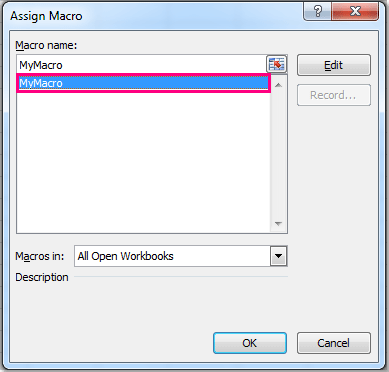
5. Lalu klik OK untuk menutup dialog ini, dan ketika Anda mengklik bagan, Anda akan melihat kotak pesan yang berisi teks yang Anda ketikkan di makro Anda, lihat tangkapan layar:
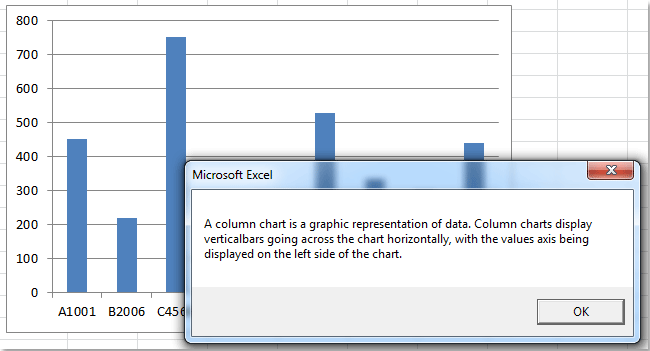
Artikel terkait:
Bagaimana cara menambahkan label sumbu ke grafik di Excel?
Bagaimana cara menambahkan scrollbar ke grafik di Excel?
Bagaimana cara menambahkan panah ke grafik garis / kolom di Excel?
Alat Produktivitas Kantor Terbaik
Tingkatkan Keterampilan Excel Anda dengan Kutools for Excel, dan Rasakan Efisiensi yang Belum Pernah Ada Sebelumnya. Kutools for Excel Menawarkan Lebih dari 300 Fitur Lanjutan untuk Meningkatkan Produktivitas dan Menghemat Waktu. Klik Di Sini untuk Mendapatkan Fitur yang Paling Anda Butuhkan...

Tab Office Membawa antarmuka Tab ke Office, dan Membuat Pekerjaan Anda Jauh Lebih Mudah
- Aktifkan pengeditan dan pembacaan tab di Word, Excel, PowerPoint, Publisher, Access, Visio, dan Project.
- Buka dan buat banyak dokumen di tab baru di jendela yang sama, bukan di jendela baru.
- Meningkatkan produktivitas Anda sebesar 50%, dan mengurangi ratusan klik mouse untuk Anda setiap hari!

